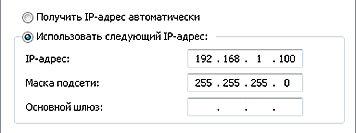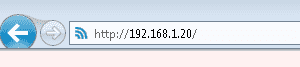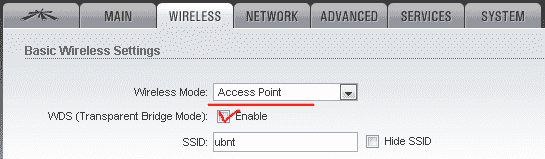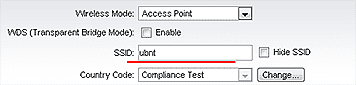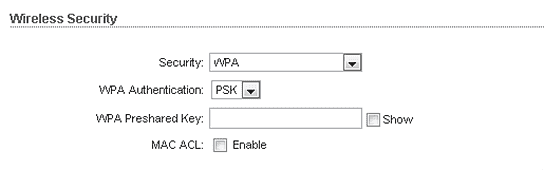11.12.2022
11.12.2022
Режим SOHO Router (Small Office / Home Office), позволить вам настроить беспроводной доступ в интернет дома или на территории офиса.
Для доступа к интерфейсу настройки системы airOS выполните следующие действия:
- Задайте Ethernet — адаптеру своего компьютера статический IP — адрес в подсети 192.168.1.x
(для Windows7 путь: Панель управления\Сеть и Интернет\Сетевые подключения, в свойствах локальной сети в свойствах протокола Интернета версии 4 (TCP/IPv4) использовать статические настройки: например, IP — адрес 192.168.1.100 и маска подсети 255.255.255.0).
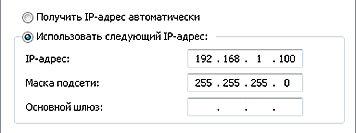
- Запустите Web-браузер. Введите в адресной строке IP-адрес своего устройства по умолчанию(192.168.1.20). В появившемся поле введите логин и пароль, по уполномочию ubnt/ubnt
Настройка
- Во вклакдке Network, выставляем пункт Network Mode в режим SOHO Router

- В пункте WAN IP Address, указываем DHCP, если настройки провайдера выдаются автоматически DHCP сервером.
В случае если настройки статичны, выбираем Static и прописываем в пункте IP Address, белый IP выданный провайдером. В Gateway IP указываем шлюз по умолчанию. В Primary DNS IP адреса DNS сервера или адрес шлюза.
Если авторизация у провайдера происходит по протоколу PPOE, выбираем PPOE и вводим логин и пароль выданный провайдером.
- Во вкладке LAN Network Settings, IP Address указываем статичный адрес нашего устройства. В Netmask, маску сети. Далее:
- Ставим галочку напротив Enable DHCP Server, для того чтобы запустить DHCP сервер.
- В пункте Range Start, указываем первый адрес в адресном пространстве.
- В пункте Range End, указываем последний адрес в адресном пространстве.
- Указываем маску в Netmask.

- Нажимаем change, сохраняем настройки.
Переходим на вкладку WIRELESS
- В пункте Wireless Mode, выбираем Acess Point.
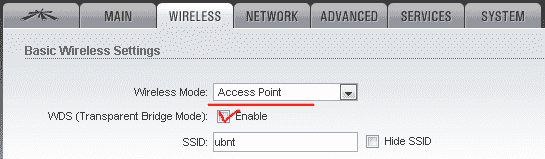
- В пункте SSID, вводим идентификатор беспроводной сети.
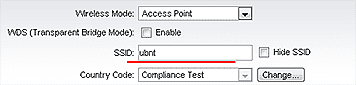

- В пункте Channel Width, указываем ширину канала (мобильные устройства работают только в полосе 20МГц)

- В пункте Security, выбираем тип шифрования, и вводим пароль аутентификации
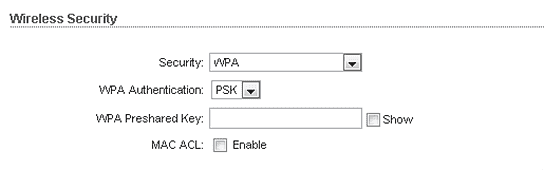
Если вы все сделали верно, то устройство начнет работу в режиме беспроводного маршрутизатора!
Возврат к списку